如何共享 iCloud 日历:分步指南
已发表: 2023-05-05如果您拥有 iPhone 或 iPad,您可能希望将所有活动上传到 Apple 的日历应用程序:iCloud 日历。 借助 iCloud 日历,您可以在所有设备上同步您的日程安排,这样您就可以随时为即将发生的事情做好准备。 换句话说,您不会忘记您为特定日期计划的内容。
使用此应用程序的优势之一是您可以与朋友和家人共享日历。 此外,同事之间的共享日历在工作空间中也是一个很大的优势。 总而言之,此类功能可让您更有效地规划活动。 这包括派对、会议和聚会等活动。 此外,家庭日历在计划集体度假时也能提供很大帮助。
在本文中,您将了解如何在整个 Apple 生态系统中共享 iCloud 日历的所有秘密。 无论是在 Mac、iPhone 还是 iPad 上,您都可以访问所需的所有信息。 多亏了 iCloud 日历,您可以共享私人或公共日历、添加或删除参与者、分配角色以及执行其他类似任务。
了解如何利用共享日历并简化您的流程。
你需要什么
使用此应用程序,日历共享必须在拥有 iCloud 日历帐户的人之间进行。
只要您拥有适当的许可,您就可以通过 Apple 帐户访问信息并进行编辑。 如果您公开共享日历,则接收者不需要iCloud帐户。
建立您的设置
在共享之前,请确保一切都按您希望的方式进行。 为此,您需要调整日历应用程序上的设置。 只需拿起您的 iPhone 或 iPad,然后点击“日历”。 您会发现以下选项:
同步:使用此功能,您可以选择同步日历的时间。 选项是六个月、三个月或两个月,或一个月。 请记住,当您同步事件时,这些将占用相应设备上的存储空间。
默认日历:从您的 iPhone 或 iPad 选择您的 iCloud 日历或其他日历。 默认日历是您将添加新条目的地方。 要简化日历共享过程,请选择共享日历作为默认选项。
默认警报时间:确保您不会错过任何事件或约会。 iCloud 日历允许您在给定时间内提前设置默认提醒。 例如,这可以提前五分钟到两天。当然,可以选择在确切的开始时间设置闹钟。 此外,iCloud 用户可以单独为任何事件自定义警报。
设置固定时区:此功能对经常出差的人特别有用。 您可以建立一个固定的时区,并为您的 iCloud 日历保留该时区。 无论您身在世界何处,您的日历应用程序都将与您选择的时区保持一致。 无论您有公共日历还是私人日历,都可以避免潜在的混淆。 要在您的共享日历上启用此功能,请转到相应的列表并选择您喜欢的时区。
如何在您的设备上创建 iCloud 日历
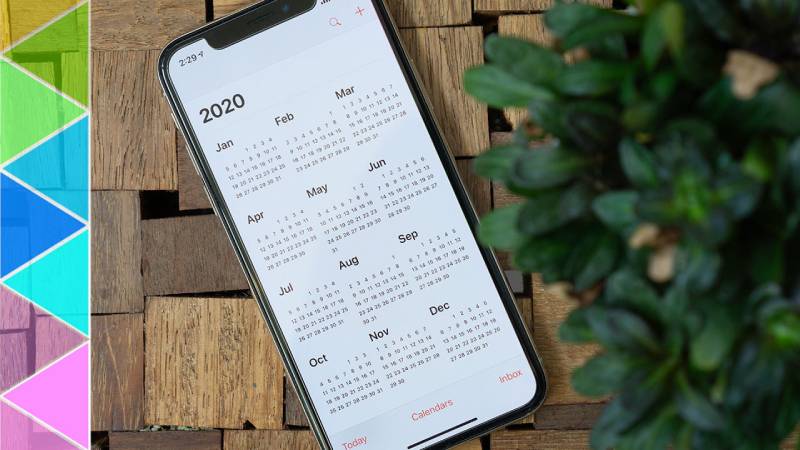
图片来源
在学习如何共享 iCloud 日历之前,您必须学习如何创建一个。 这些是您需要采取的步骤:
- 点击屏幕上方的“日历”。
- 点击“添加日历”。
- 输入您为日历选择的名称。
将你的 iCloud 日历转移到“公共”
每个 iCloud 用户都可以通过创建可共享链接来公开日历。
因此,收件人可以通过支持所述应用程序的任何设备访问公共日历。 这超出了 Apple 生态系统,包括任何运行 Microsoft 或安装了 Microsoft Outlook 的计算机。
每个人都可以使用共享的公共日历,无论他们是否拥有 iCloud 帐户。 在此模式下,受邀者只能以查看者身份访问 iCloud 日历。 换句话说,他们无法进行任何更改。
要公开共享日历,请执行以下步骤:
- 打开应用程序并点击屏幕底部的“日历”。
- 点击“信息”日历图标。 您会在要公开的日历旁边找到该图标。
- 打开“公共日历”开关以获得可共享的链接。
- 点击“分享链接”与任何你想要的人分享这个 URL。 任何有权访问此链接的人都可以从日历应用程序本身或浏览器中查看您的日历。
如何从您的 Apple 设备共享 iCloud 日历
您还可以与其他 iCloud 用户共享您的日历。 只需从您的 Apple 设备管理您的共享日历。 当计划与他人一起旅行或处理小组项目时,此功能会非常有用。 按照以下步骤共享您的 iCloud 日历:
- 在 iPhone 或 iPad 上打开日历应用程序。
- 在相应的选项卡上找到日历。
- 通过日历名称旁边的图标访问设置。
- 找到“添加人”字段并点击它。 您会在“共享给”部分找到它。
- 选择您想要共享日历的方式。 这可以通过电子邮件、 iMessage或链接进行。
- 如果您通过 iMessage 或电子邮件发送,请输入被邀请人的电子邮件地址并点击“添加人”。 这将为他们生成邀请。
- 如果您不想使用 iCloud 电子邮件地址,您可以生成一个链接。 只需复制它并通过您喜欢的方法发送。
- 最后,选择访问权限,例如“仅查看”或“查看和编辑”。 根据您要授予的权限授予您想要的访问类型。
这就是共享 iCloud 日历的全部内容。 一旦其他用户获得链接,他们就可以通过他们的设备访问公共或私人日历。
授予编辑权限
- 输入您与之共享的人的姓名,您会看到不同的选项。
- 授予访问权限时,此人可以自动编辑。 如果您想避免这种情况,只需点击“允许编辑”即可关闭该功能。 当它关闭时,iCloud 用户将只能查看日历。
- 完成该过程后,只需点击“返回”按钮即可返回。
在“共享给”下,您可以通过点击他们的名字来调整每个人的设置。 您可以在此处更改“仅查看”或“查看和编辑”选项。 如果您不想再与给定的人共享您的日历,请点击“停止共享”。
在 iCloud 上创建事件
拿起您的 iPad 或 iPhone 并按照以下步骤操作:
- 打开应用程序并点击加号图标。 您会在屏幕的右上角找到它。
- 输入标题并点击“位置”按钮。
- 选择地点后,设置开始和结束的日期和时间。
编辑您的 iCloud 事件
您可以按照以下过程编辑您创建的或您有权访问的事件:
- 打开应用程序。
- 找到事件并点击它进行编辑。
- 找到“编辑”选项卡。
- 更改您想要的信息,可以是标题、位置、时间、日期或被邀请者。
- 要保存更改,只需点击“完成”。
如何在您的 Apple 设备上共享 iCloud 事件
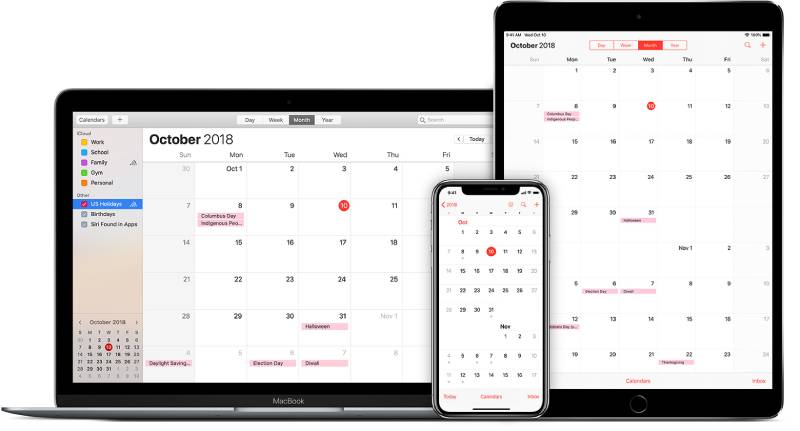
图片来源

要与其他用户分享您的活动,请遵循以下准则:
- 启动日历应用程序。 您会在主屏幕上找到它。
- 您可以创建新事件或查找现有事件。
- 转到右上角的“编辑”选项卡。
- 点击“受邀者”。
- 输入被邀请人的电子邮件地址以发送邀请电子邮件。
- 对您要添加的每个人都执行相同的操作。
- 要保存您的更改,请点击“完成”。
如何访问您已经拒绝的事件
有时您可能会拒绝邀请,然后改变主意。 如果发生这种情况,您仍然可以通过以下方式访问共享日历:
- 转到日历图标并打开应用程序。
- 转到屏幕底部,然后点击“日历”。
- 找到邀请部分,然后单击“拒绝的活动”。
- 您所有拒绝的邀请都会在那里。 只需单击该事件即可接受访问。
接受来自您的 iOS 设备的邀请电子邮件
如果有人想邀请其他人加入共享日历,他们会发送通知。 要接受邀请,请遵循以下流程:
- 启动应用程序。
- 转到“收件箱”部分。
- 选择要对邀请执行的操作。
- 如果您接受它,您将可以立即访问。
- 您可以点击“也许” ,稍后再接受邀请。
- 始终可以选择拒绝公共或私人日历的邀请。
拒绝邀请后,您将停止接收通知,并且只能从应用程序中查看。 如果您确认出席或点击“可能”,您仍会收到通知。
通过启用相应的选项,您可以看到您拒绝的所有事件。
查找拒绝的事件
- 从主屏幕打开应用程序。
- 转到日历图标。
- 向上滑动并一直向下滚动。
- 启用显示拒绝事件的选项。
- 完成后单击“完成”。
管理家庭日历
iCloud 可让您与特定人群共享日历,例如您的家人。
您最多可以为您的家庭共享日历选择六个人,这包括在 Apple 商店和其他 iOS 服务上购买的内容。 请记住,您只能通过 iPhone 与最多 5 名受邀者共享此内容。
家庭共享公共日历设置
在与家人共享日历之前,请确保建立正确的设置。
从“设置”部分,转到“iCloud”、“家庭”,最后到达“添加家庭成员”选项卡。 然后,输入他们的姓名或电子邮件地址并按照系统的说明进行操作。
现在是共享日历或任何其他 Apple 产品的时候了。 从 iCloud 转到“设置家庭共享”。 在那里你可以选择分享你喜欢的任何功能。 这包括存储空间、Apple Music 和您的家庭日历。
家庭共享功能
- 从您的 iOS 设备转到日历图标并打开应用程序。
- 单击“加号”图标可在您的家庭日历上创建一个新事件。 您还可以将现有活动放入您的家庭共享日历中。
- 点击所选日历。
- 点击标有“家庭”的日历。
- 输入事件详细信息并保存更改。
执行此操作后,您的所有家庭成员都可以访问日历。 他们将收到有关所有事件和相应更新的通知。
总而言之,这是一次与所有家庭成员共享日历的好方法。 与所有 Apple 产品一样,此工具绝对会让您的生活更轻松。 如果您想知道如何与所有家人共享 iCloud 日历,请查看此功能。
管理共享事件
您可以通过 iCloud 管理您的活动。 只需遵循以下过程:
- 打开日历应用程序。
- 转到“日历”,您将看到其他用户与您共享的所有日历的列表。
- 选择日历以管理其事件。
- 现在,您将看到日历上列出的所有事件。
- 以与您处理自己的条目相同的方式,编辑、删除或查看日历。
- 通过点击“+”按钮添加新条目。
- 所有更改都将在有权访问该日历的所有用户中更新。
如果您不想再收到来自给定日历的活动邀请,只需在设置中设置即可。 转到“i”日历图标,找到日历并将其删除。
想要比 iCloud 日历更好的东西
有传言说,从 iCloud 日历切换到Amelia对于想要简化日程安排的企业来说是一个彻底的游戏规则改变者。 您也该做出改变了。
首先,Amelia非常人性化。 一旦开始使用它,您将不会相信掌握一切是多么容易。 不再为复杂的功能而苦苦挣扎,这是一个承诺。
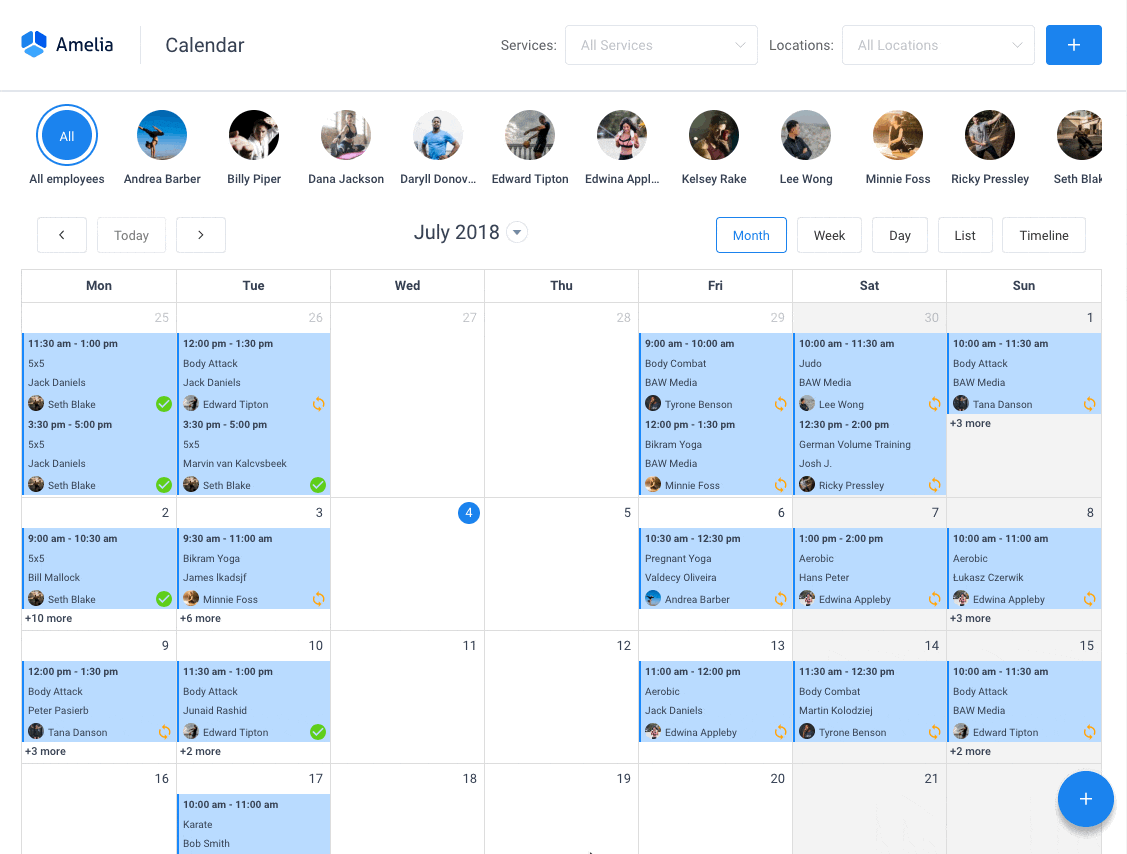
现在,您可能会想,“这对我有什么好处?”。 好吧,这就是 Amelia 带来的东西:
- 轻松安排约会:使用 Amelia,您可以轻松管理您的约会,将它们同步到您的 WordPress 网站。 您始终处于控制之中,您的客户也会喜欢它!
- 一流的定制: Amelia 提供了大量的灵活性。 更改颜色、字体和布局以匹配您的品牌——让它真正属于您。
- 时区魔法:它会根据客户的位置自动调整约会时间。 多么酷啊?
但是等等,还有更多! 尽管 Amelia 的完整版不像 iCloud 日历那样免费,但它是完全值得的。 您从其功能、管理和发展业务的可能性以及易用性中获得的价值远远超过成本。
此外,Amelia 拥有一流的加密技术,并遵循行业最佳实践来确保您的数据安全无虞。
想知道更多? 查看Amelia 的强大功能,看看您缺少什么。
关于如何共享 iCloud 日历的最终想法
对于那些生活忙碌的人来说,iCloud 日历是一个很好的工具。 在活动、约会、截止日期和日常生活之间,您可能忙得不可开交。 像这样的工具可以帮助您避免未出现、混淆和误解。 此外,它通过将所有内容保存在一个应用程序中来帮助您。
如何共享 iCloud 日历? 只需进入应用程序并找到正确的部分。 该系统非常直观,因此您可以轻松添加、删除或编辑事件。 您还可以单独授予每个人访问权限。 除此之外,您还可以使用它与同事协作或提高团队效率。
Apple 支持站点为 iCloud 日历用户提供各种答案和帮助,因此请务必查看。
最后,如果您想深入了解 Apple 的新闻、功能和教程,像 iMore 和 Macworld 这样的网站是不错的选择。
还有其他日历应用程序选项,例如 Google 日历。 但是,本文中的指南仅适用于 iCloud 日历,您可以在其中找到此处描述的所有选项。 使用其他提供商时,布局、功能和可能性可能会有所不同。
如果您喜欢阅读这篇关于如何共享 iCloud 日历的文章,您还应该阅读以下内容:
- 将 iCal 导入 Google 日历:如何正确执行
- Google 日历与 Apple 日历:使用哪一个
- 有效时间管理的最佳谷歌日历替代品
